2019-12-30 17:00:46
Word怎么转成PDF格式?在使用不同的设备打开同一份Word文件时,总是会由于文件和设置的兼容性问题出现内容排版错误或者内容乱码丢失等情况。为了避免这种情况的重复发生,我们可以将Word转换成较为便携的PDF文件。那么有哪些方法可以将Word转换为PDF文件呢?我们一起来看下面这些内容:

转换方法一:利用PDF转换器
专业的PDF转换器是可以快速将多份Word文件转换成PDF文件的。今天这个方法中会以【嗨格式PDF转换器】为例分享给大家具体的操作方法。首先我们打开嗨格式PDF转换器,然后在它的主界面中点击“文件转PDF”功能。
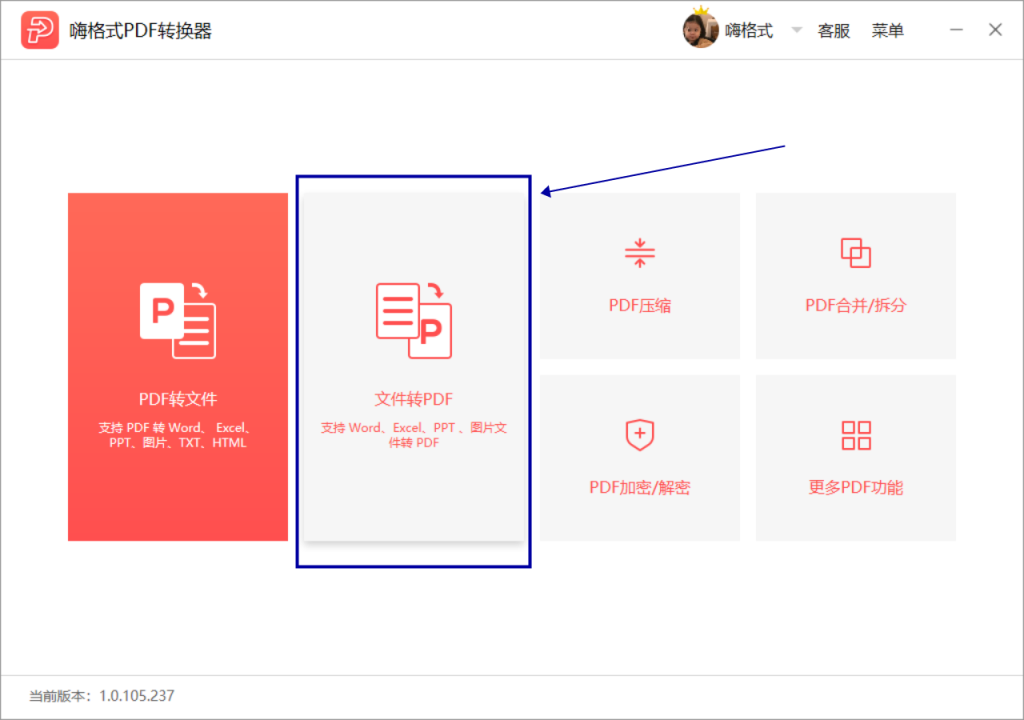
接着我们会进入“文件转PDF”功能界面中,选择为软件默认的“Word转PDF”选项。我们需要将一些要转换的Word文件添加到转换器中,可以点击软件中区域,也可以直接拖拽添加。
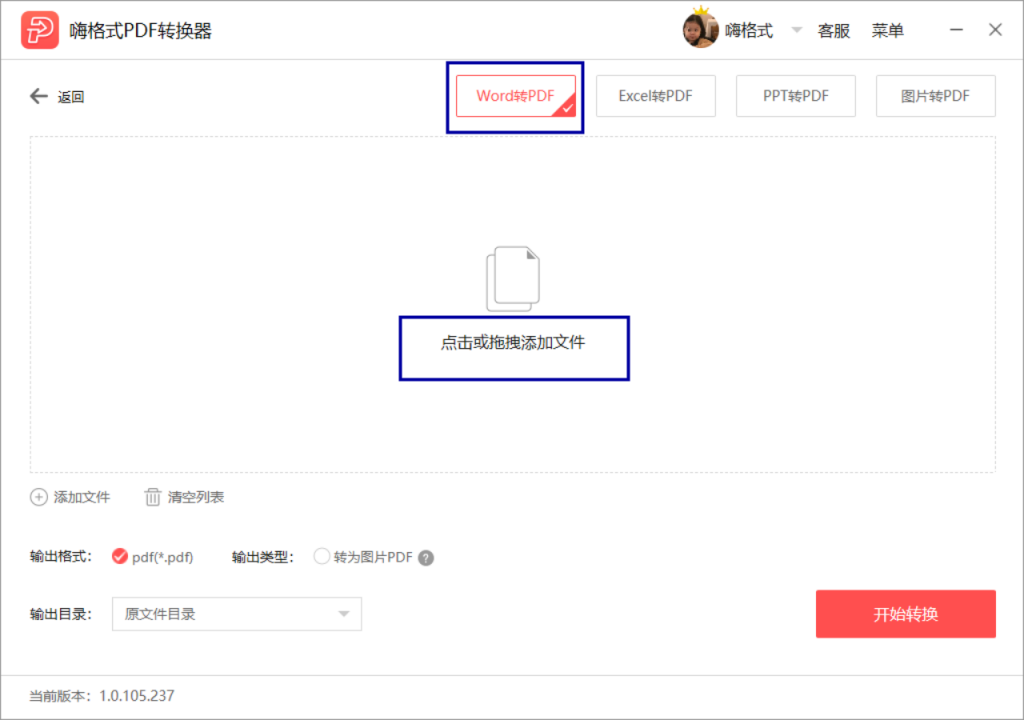
将Word文件添加好后,我们设置一下下方文件的输出类型和输出目录。输出类型可以勾选“转为图片PDF”,将Word文件转换成这种类型的PDF文件是只可以阅读,不可以随便编辑修改的。设置好后点击“开始转换”,Word转PDF很快就可以完成了。
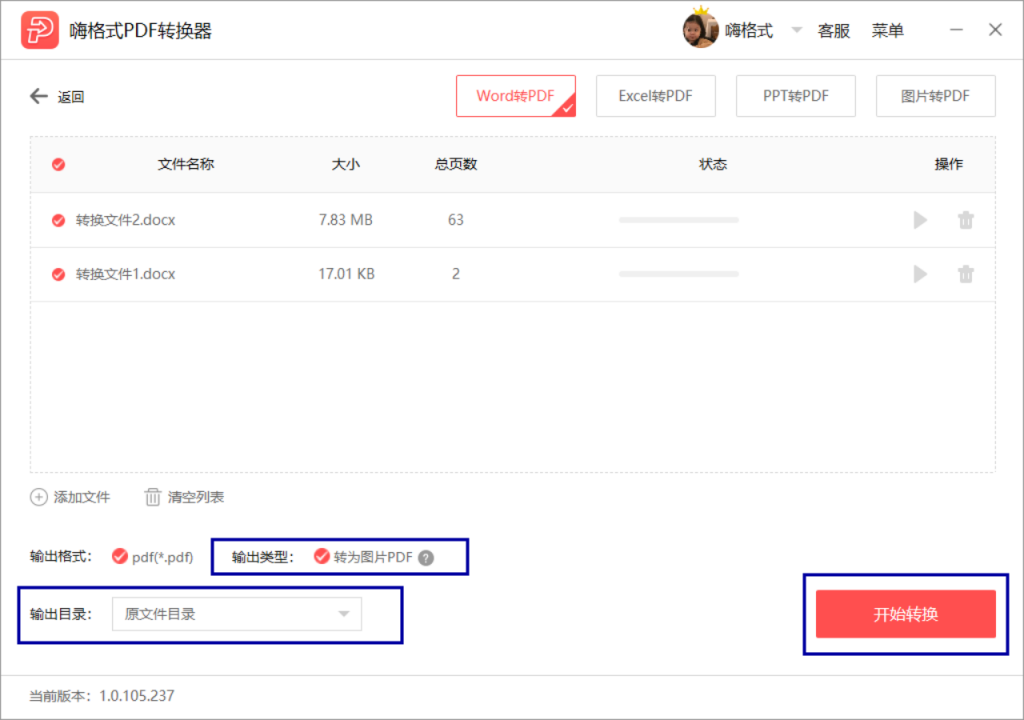
转换方法二:将Word另存为PDF
在编辑好Word文件后,我们是可以通过Word软件将Word文件直接另存为PDF文件的。在Word文件界面下,我们点击左上方的点击“文件”按钮并选择其中的“另存为”功能。
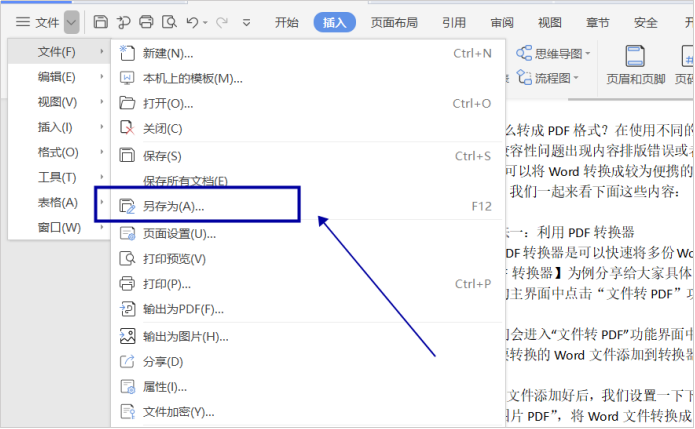
Word软件界面会弹出文件另存为的窗口,我们点击窗口中的“文件类型”选择转换的文件格式为“PDF格式文件”。设置好自己需要的文件名称和保存位置,最后点击保存就能够将Word转换成PDF文件了。这个方法仅适用于少量Word文件的转换,文件太多转换的效率会很低。
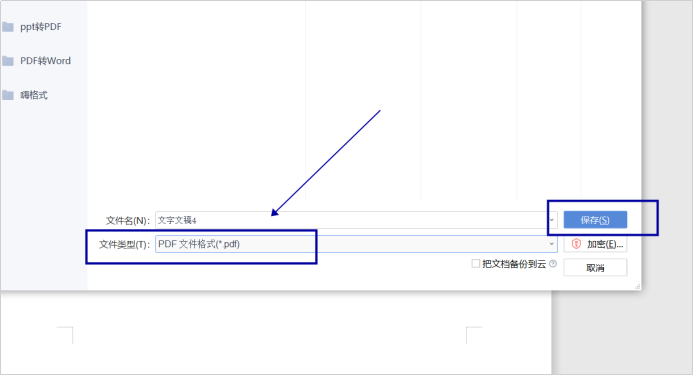
转换方法三:使用PDF编辑器
我们还可以使用PDF编辑器来将Word文件通过创建转换成需要的PDF文件。在打开一个PDF编辑器后,我们点击上方的“工具”,选择第一个选区中的“创建PDF”功能。
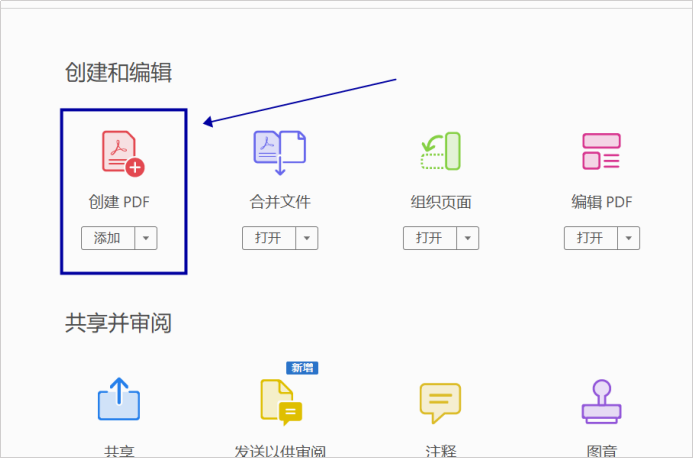
在“创建PDF”功能界面中,如果只有一份文件需要转换,就默认为第一个“单一文件”,点击下面的“选择文件”上传那份Word文件,点击创建就可以完成转换了。
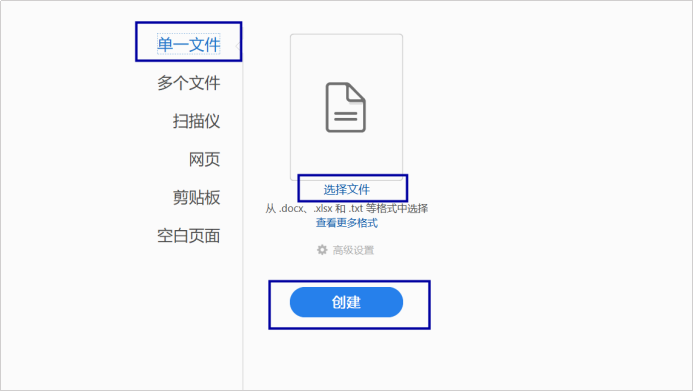
如果我们有多份PDF文件需要转换,就点击“多个文件”,选择“创建多个PDF文件”并点击“下一步”。
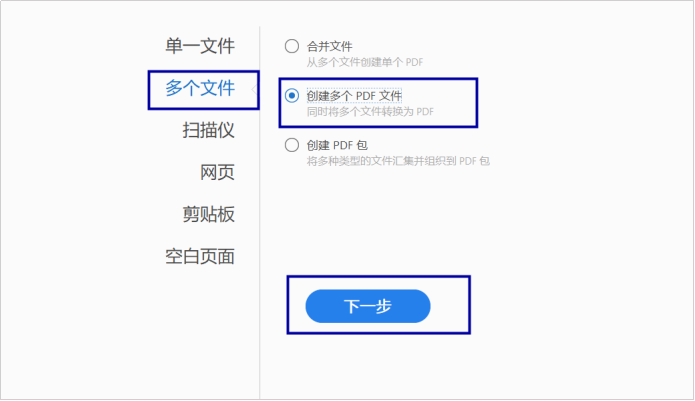
在PDF编辑器界面弹出的文件窗口中,点击上方的“添加文件”上传一些要转换的Word文件并设置好文件的输出选项,点击确定后即可。这个方法总的会较为繁琐一些。
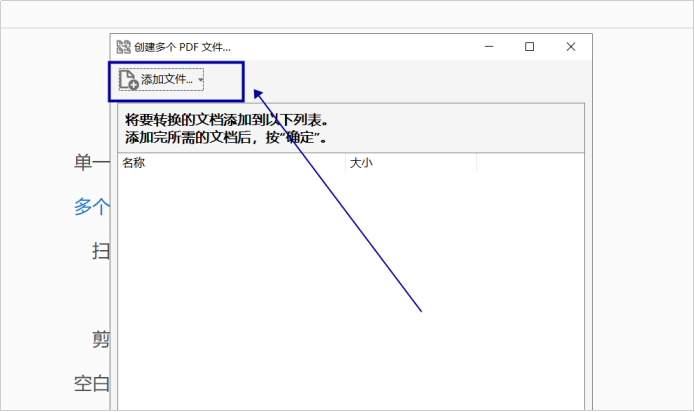
Word怎么转成PDF格式?以上就是能将Word转换成PDF文件的方法和详细步骤。大家在工作中遇到关于Word转PDF方面的问题,就可以直接使用这些方法去解决啦!希望可以帮助到大家哦~
常见问题:
更多精彩内容,尽在【嗨格式PDF转换器教程中心】